کنسول پلی استیشن 4 را می توان جزء محبوب ترین کنسول های بازی ایران در چند سال اخیر دانست. با اینکه سال گذشته شاهد معرفی نسل جدید کنسول های سونی بودیم، باز هم PS4 در بازار محبوبیت زیادی دارد و بسیاری از گیمر ها استفاده از آن را ترجیح می دهند. با اینکه پلی استیشن 4 پتانسیل بالایی در اجرای بازی ها دارد، اما وجود هارد درایو قدیمی HDD بر روی آن، صفحه های لودینگ خسته کننده را در بر خواهد داشت. نصب درایو SSD روی PS4 یکی از گزینه هایی است که می تواند کارایی این کنسول را تا چند برابر افزایش دهد. بنابراین بدون اینکه کنسول خود را عوض کنید می توانید افزایش سرعتی در خور را� برای تمام فعالیت های پلی استیشن 4 تضمین کنید. در این مقاله قصد داریم آموزش نصب SSD روی PS4 را در اختیارتان قرار دهیم تا به سادگی و با طی کردن چند مرحله ساده بتوانید کنسول خود را ارتقا دهید. آگر قصد خرید SSD برای پلی استیشن تان را دارید، با تکنوسان مگ همراه باشید.

چرا باید هارد PS4 را به SSD ارتقا دهیم؟
همانطور که میدانید در چند وقت اخیر، نصب SSD بر روی لپ تاپ ها و سیستم های شخصی به شدت فراگیر شده و کاربران زیادی این درایو های مدرن را جایگزین هارد های HDD خود می کنند. از طرفی دیگر، کنسول های نسل نهمی مانند پلی استیشن 5 و ایکس باکس سریز X|S نیز به کلی حافظه های SSD را جایگزین هارد دیسک های کم سرعت کرده اند. اس اس دی ها به دلیل عدم وجود قطعه متحرک و ساختاری بر پایه حافظه فلش، می توانند تا چند برابر هارد دیسک ها سرعت داشته باشند.

این فرایند موجب می شود دیگر خبری از صفحات خسته کننده لودینگ برای بارگذاری بازی نباشد و در سریع ترین زمان ممکن شاهد اجرای بازی ها باشید. نصب اس اس دی روی پلی استیشن 4 می تواند موجب شود بازی ها تا چند برابر سریع تر بارگذاری شوند. علاوه بر این، روشن / خاموش کردن پلی استیشن نیز به لطف اس اس دی سریع تر خواهد بود. بنابراین اگر قصد تعویض کنسول را ندارید و مطمئن هستید که تا مدت ها قرار است از آن استفاده کنید، تهیه اس اس دی بهترین گزینه پیش رو خواهد بود.
پیش نیاز های نصب حافظه اس اس دی بر روی پلی استیشن 4
نصب SSD بر روی هر 3 کنسول PS4 Pro ،PS4 Slim و PS4 Fat امکان پذیر است و تفاوت خاصی هم برای مراحل نصب آن وجود ندارد. تنها نکته ای که باید به آن دقت کنید این است محل قرار گیری هارد دیسک در PS4 Pro و Slim متفاوت است. برای نصب اس اس دی روی کنسول پلی استیشن 4، به تجهیزات خاصی نیاز نیست. در واقع به پرهزینه ترین چیزی که نیاز دارید، همان اس اس دی می باشد.

شما می توانید با هر ظرفیتی اس اس دی مورد نیاز خود را تهیه کنید اما فرم فاکتور SSD نباید M.2 باشد و تنها اس اس دی های 2.5 اینچی قابلیت اتصال به پی اس فور را دارند. پیشنهاد می شود اس اس دی های 500 گیگابایت یا 1 ترابایت را برای نصب بر روی کنسول انتخاب کنید. ظرفیت های کمتر در آینده برای نصب بازی محدودیت ایجاد می کنند و با توجه به افزایش روزافزون حجم بازی ها نمی توانید انتظار زیادی از آن داشته باشید. در زیر لیست لوازمی که برای ارتقا PS4 به اس اس دی نیاز دارید را مشاهده می کنید:
- یک عدد حافظه اس اس دی 2.5 اینچی با کانکتور SATA lll
- یک پیچ گوشتی
- 2 عدد فلش مموری برای راه اندازی SSD
- یک هارد اکسترنال برای ذخیره بازی ها (در صورت نیاز)
آموزش گام به گام نصب SSD روی PS4
به طور کلی نصب SSD بر روی پلی استیشن 4 کار چندان سختی نیست و با اندکی حوصله و دقت می توانید کنسول خود را بروز کنید. پلی استیشن 4 از یک هارد HDD قابل ارتقا بهره می برد که درون قاب پشتی آن قرار گرفته است. شما می توانید این هارد را از پلی استیشن جدا کرده و درایو SSD را جایگزینِ آن کنید. این فرایند چندان تخصصی نیست و با اندکی شناخت در قطعات کامپیوتری می توانید آن را انجام دهید. در ادامه آموزش گام به گام اتصال SSD به پی اس فور را در اختیارتان قرار می دهیم.
قدم اول؛ بک آپ گرفتن از بازی ها
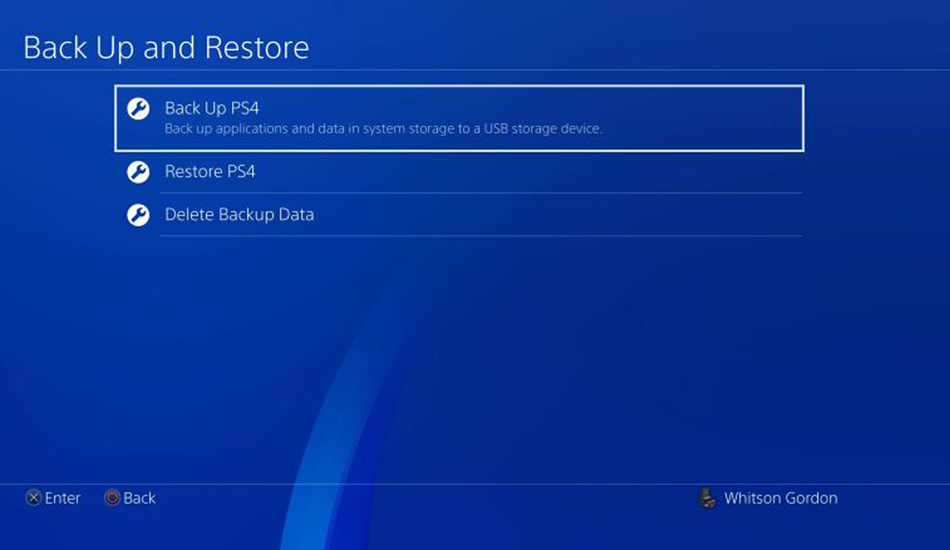
حتما می دانید که پس از تعویض هارد پلی استیشن 4 و جایگزینی آن با SSD، دیگر به اطلاعات موجود در هارد دسترسی نخواهید داشت. به همین دلیل اولین کاری که باید بکنید تهیه بک آپ از دیتای بازی ها می باشد. خوشبختانه این فرایند چندان پیچیده نیست و برای این کار تنها به یک هارد اکسترنال نیاز دارید. پس از اتصال هارد اکسترنال به PS4، می توانید با طی کردن مراحل زیر بازی ها را بر روی هارد ذخیره کنید:
- وارد تنظیمات PS4 شوید و به قسمت Storage بروید.
- سپس وارد بخش System Storage شوید.
- بخش Applications را انتخاب کنید و وارد آن شوید.
- اکنون تمام بازی های خود را انتخاب کنید و بر روی Move کلیک کنید.
- تا پایان فرایند انتقال صبور باشید.
همچنین اگر به سیو بازی ها نیاز دارید می توانید با ورود به تنظیمات پلی استیشن، داده های مربوط به مراحل بازی را درون فلش مموری ذخیره کنید تا بعدا بتوانید بازی های خود را از ادامه اجرا کنید. برای این کار می توانید طبق آموزش زیر عمل کنید:
- وارد تنظیمات PS4 شوید و به قسمت Application Saved Data Management بروید.
- سپس وارد بخش� Saved Data in System Storage شوید.
- بخش Applications را انتخاب کنید و وارد آن شوید.
- بازی های مورد نظر را انتخاب کنید و بر روی Copy to USB کلیک کنید.
- تا پایان فرایند انتقال صبور باشید.
قدم دوم؛ در آوردن هارد
پس از ذخیره دیتای بازی ها، زمان آن رسیده که هارد فعلی پلی استیشن را جدا کنید تا بتوانید SSD را جایگزین کنید. خوشبختانه این فرایند اصلا پیچیده نیست و با کمی دقت و حوصله قابل انجام خواهد بود. ابتدا تمام اتصالات PS4 را جدا کنید و کنسول را بر روی سطح صافی قرار دهید. سپس قسمت بالایی کنسول را (در حالی که قسمت جلویی کنسول به سمت شماست) به سمت چپ بکشید تا درب بالایی باز شود.

این فرایند بدون نیاز به باز کردن هیچ پیچی انجام میگیرد. پس از باز کردن درب، با قاب نگهدارنده هارد مواجه می شوید که یک پیچ نگهدارنده نسبتا بزرگ با علائم دسته پلی استیشن بر روی آن به چشم می خورد. پیچ را باز کنید و قاب هارد درایو را به صورت کشویی به سمت بیرون بکشید.

قاب هارد درایو را به صورت کامل جدا کنید؛ اکنون باید هارد را از داخل قاب در بیاورید. برای این کار 4 پیچ قاب را باز کنید و هارد را به آرامی از آن جدا کنید.

توجه داشته باشید که این فرایند برای جدا کردن هارد پلی استیشن 4 اسلیم می باشد و مدل Pro از جایگاه متفاوتی برای نگهداری هارد درایو بهره می برد. برای جدا کردن هارد پلی استیشن 4 پرو، ابتدا کنسول را به پشت بر روی یک سطح صاف قرار دهید. در قسمت کناری کنسول (در سمت چپ درگاه اترنت) یک نگهدارنده پلاستیکی برای محافظت از محفظه نگهدارنده هارد وجود دارد، آن را جدا کنید. یک پیچ برای نگهداری هارد در این قسمت قرار گرفته، آن را باز کنید و هارد را به صورت کشویی در بیاورید. سپس مانند هارد PS4 Slim، هارد درایو را با باز کردن 4 پیچ از قاب جدا کنید.

قدم سوم؛ جایگذاری SSD
اکنون قسمت حساس مراحل� نصب درایو SSD روی PS4 را انجام دادیم و تنها جایگذاری درایو اس اس دی باقی مانده است. برای اینکار درایو SSD دو و نیم اینچی خود را دقیقا در همان جهتی که هارد درایو قرار داشت، داخل قاب نگهدارنده قرار دهید. پس از قرار دادن، 4 پیچی که از قاب باز کردید را محکم ببندید، این پیچ ها کمک می کنند تا درایو در جای خود فیکس شود و به آن شوکی وارد نشود.

اکنون قاب یا باکس هارد را دقیقا مانند حالت اول درون کنسول قرار دهید و پیچ آن را ببندید. اکنون مراحل جایگذاری اس اس دی روی کنسول PS4 به اتمام رسیده است اما کنسول را روشن نکنید. برای راه اندازی مجدد PS4 باید مراحل گفته شده در ادامه را دنبال کنید.

قدم چهارم؛ نصب سیستم عامل PS4 بر روی SSD
با جدا کردن هارد درایو پیش فرض PS4، سیستم عامل سونی از روی کنسول حذف می شود و نمی توانید PS4 را روشن کنید. برای این کار باید سیستم عامل پلی استیشن یا Orbis OS را مجددا بر روی کنسول (روی درایو SSD) نصب کنیم. خوشبختانه این فرایند هم چندان پیچیده نیست و به سادگی می توانید این کار را انجام دهید. برای این کار به 1 فلش مموری 4 گیگابایتی یا بیشتر نیاز خواهید داشت.
سیستم عامل سونی کمتر از 1 گیگابایت حجم دارد و می توانید از طریق سایت رسمی این کمپانی، جدیدترین نسخه آن را دانلود کنید. پس از دانلود، فلش مموری تان را به سیستم متصل کنید و داخل آن پوشه ای به نام PS4 ایجاد کنید. داخل پوشه PS4 پوشه دیگری به اسم UPDATE ایجاد کنید. توجه کنید که اگر ترتیب قرار گیری پوشه ها درست نباشد کنسول نمی تواند آن ها را تشخیص دهد. فایل دانلودی سیستم عامل یا فریمور سونی که PS4UPDATE.PUP نام دارد را داخل پوشه UPDATE قرار دهید. پس از به اتمام رسیدن فرایند انتقال، فلش مموری را از سیستم جدا کرده و به پورت USB قسمت جلویی کنسول متصل کنید.
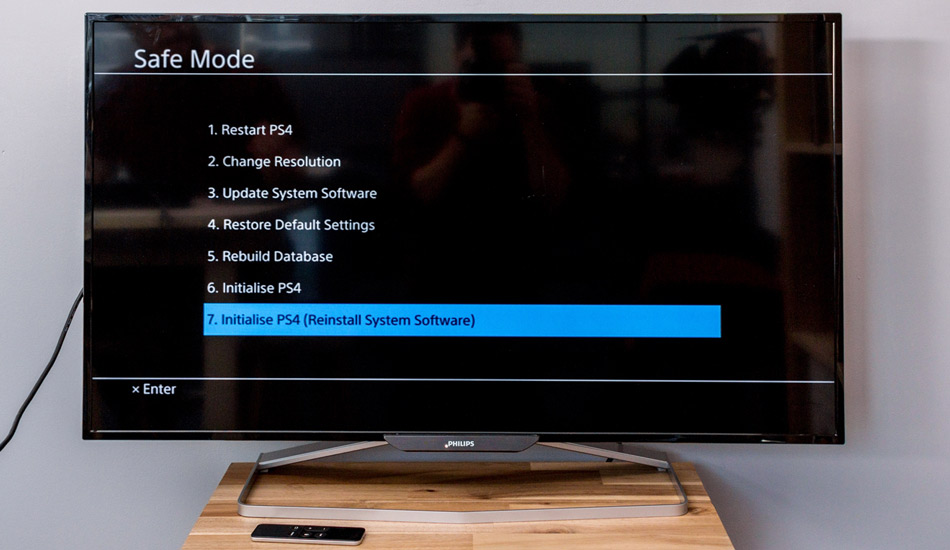
کلید پاور PS4 را فشار دهید و به مدت 10 ثانیه نگه دارید تا صدای 2 بوق شنیده شود. این فرایند برای وارد شدن کنسول به Safe Mode و نصب سیستم عامل می باشد. پس از ورود به منوی Safe Mode گزینه (Initialize ps4 (Reinstall System Software را انتخاب کنید. پس از آن پلی استیشن فلش مموری را برای پیدا کردن فایل آپدیت جست و جو خواهد کرد، اگر فرایند جایگذاری فایل در فلش را به درستی طی کرده باشید با صفحه نصب سیستم عامل روبرو خواهید شد. پس از آن با طی کردن فرایند ساده نصب با استفاده از دکمه X بر روی دسته، سیستم عامل نصب می شود.
لینک دانلود فریمور پلی استیشن 4
قدم پنجم؛ بازگردانی دیتا بازی ها
اکنون فرایند نصب درایو SSD روی PS4 به اتمام رسیده است و با روشن کردن کنسول شاهد افزایش سرعت آن در تمامی قسمت ها خواهید بود. حالا تنها کاری که باید انجام دهید، این است که بازی های منتقل شده به هارد اکسترنال را مجددا به کنسول (بر روی SSD) منتقل کنید. این فرایند دقیقا مانند انتقال بازی ها به هارد اکسترنال است که در ابتدای مقاله گفته شد، با این وجود که باید هارد SSD را برای انتقال دیتا انتخاب کنید. برای این کار می توانید از آموزش زیر استفاده کنید:
- وارد تنظیمات PS4 شوید و به قسمت Storage بروید.
- سپس وارد بخش System Storage شوید.
- بخش Applications را انتخاب کنید و وارد آن شوید.
- اکنون تمام بازی های موجود در هارد خود را انتخاب کنید و بر روی Move کلیک کنید.
- تا پایان فرایند انتقال صبور باشید.
برای بازگردانی سیو و دیتا ذخیره بازی ها نیز طبق آموزش زیر عمل کنید:
- وارد تنظیمات PS4 شوید و به قسمت Application Saved Data Management بروید.
- سپس وارد بخش� Saved Data in System Storage شوید.
- بخش Applications را انتخاب کنید و وارد آن شوید.
- بازی های مورد نظر را انتخاب کنید و بر روی Copy to System Storage کلیک کنید.
- تا پایان فرایند انتقال صبور باشید.
سوالات متداول برای نصب درایو SSD روی PS4
آیا می توان بر روی PS4 اس اس دی نصب کرد؟
بله، خوشبختانه پلی استیشن 4 از رابط SATA lll بهره می برد و به سادگی می توانید درایو های 2.5 اینچی اس اس دی را بر روی آن نصب کنید.
آیا نصب SSD روی PS4 بر سرعت بازی ها تاثیر گذار است؟
نصب اس اس دی روی کنسول موجب می شود فرایند بالا آمدن کنسول در هنگام روشن کردن، لودینگ بازی ها و کلیه فرایند های بارگذاری در سیستم عامل تسریع شود.
سخن پایانی
در مقاله آموزش نصب SSD روی PS4 به صورت مرحله به مرحله بررسی کردیم که چگونه می توان هارد درایو پلی استیشن 4 را با درایو اس اس دی تعویض کرد. همانطور که به آن اشاره کردیم، این فرایند چندان پیچیده نیست و اگر کمی با قطعات کامپیوتری آشنا باشید، به سادگی می توانید هارد پی اس فور خود را تعویض کنید. البته به این موضوع دقت داشته باشید که هارد دیسک پلی استیشن 4 و درایو SSD، تجهیزات بسیار حساسی هستند و در صورتی که ضربه یا شوک (به خصوص در هنگام کارکرد) به آن ها وارد شود ممکن است دچار بدسکتور یا خرابی شوند. از این رو اگر تا بحال هارد درایو سیستم خود را تعویض نکرده اید بهتر است این فرایند را به یک متخصص بسپارید. بنظر شما نصب SSD روی پلی استیشن 4 منطقی است؟ نظرات و تجربیات خود را با ما و دیگر کاربران تکنوسان مگ به اشتراک بگذارید.
سلام و درود خوبید دوست عزیز میخواستم ازتون تشکر کنم بابت توضیح خوبتون و اینکه من تازگی پلی استیشن خریدم و میخوام بدونم آیا میشه بازی ها رو از سایت دانلود کرد و انتقال داد روی هارد اکسترنال و بازی کرد؟ هر چند تو توضیحات گفتید ولی میخوام بیشتر مطمئن بشم